PPT設置動畫路徑的方法
時間:2023-05-30 13:59:42作者:極光下載站人氣:974
PPT是很多小伙伴都在使用的一款演示文稿編輯程序,在這款程序中,很多小伙伴經常會用到的一個功能就是“動畫”工具,該工具可以給幻燈片中的圖片、形狀、文本框等各種內容添加動畫效果,讓幻燈片能夠更加生動。在使用動畫工具時,我們除了給圖片、形狀等添加進入、退出的動畫效果,還可以給他們設置運動路線,讓他們能夠向動畫一樣動起來,并且設置方法十分的簡單,在添加動畫的下拉列表中我們就能找到自定義路徑工具,使用該工具就可以開始繪制運動路徑了。有的小伙伴可能不清楚具體的操作方法,接下來小編就來和大家分享一下PPT設置動畫路徑的方法。
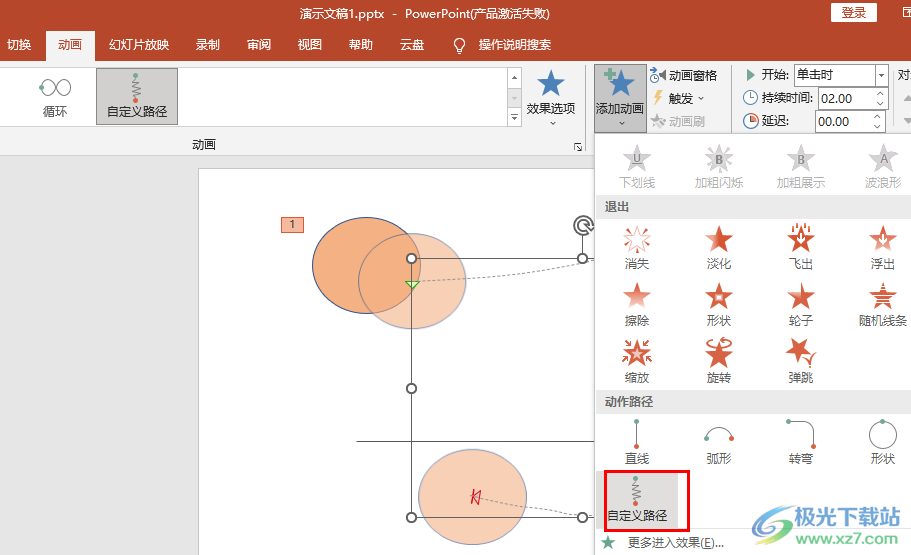
方法步驟
1、第一步,我們在電腦中找到一個需要編輯的演示文稿,右鍵單擊并選擇“打開方式”選項,接著在子工具欄中點擊選擇“powerpoint”選項
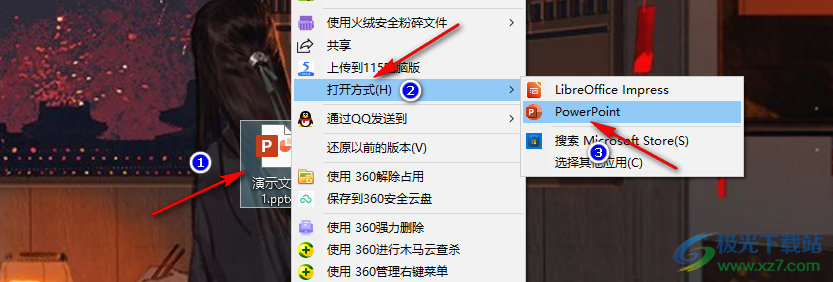
2、第二步,進入PPT頁面之后,我們先打開“插入”工具,然后在子工具欄中找到“形狀”工具
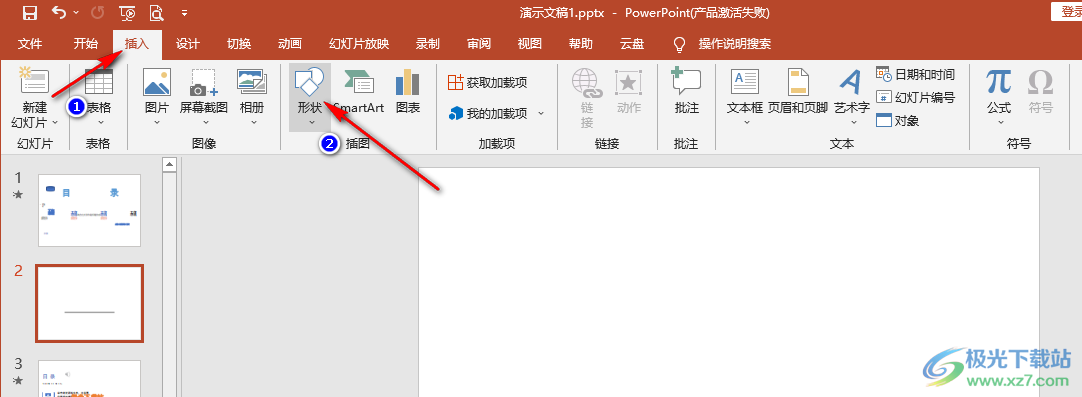
3、第三步,打開形狀工具,然后在下拉列表中找到一個自己需要的形狀,將其插入幻燈片中
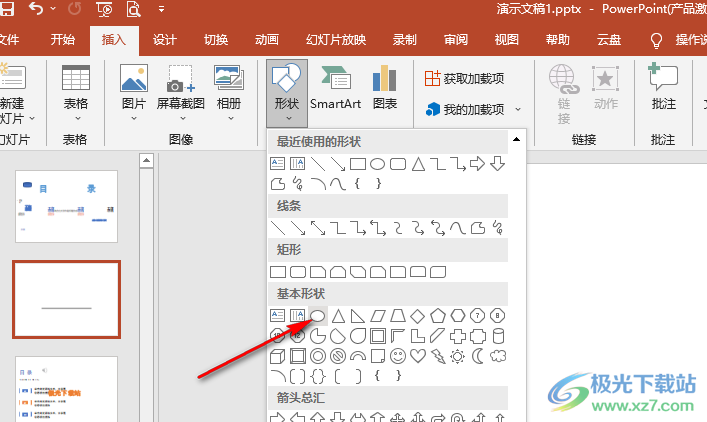
4、第四步,我們點擊幻燈片中的形狀,然后打開“動畫”工具,接著在子工具欄中打開“添加動畫”選項,再在下拉列表中鼠標下劃找到“自定義路徑”選項,打開該選項
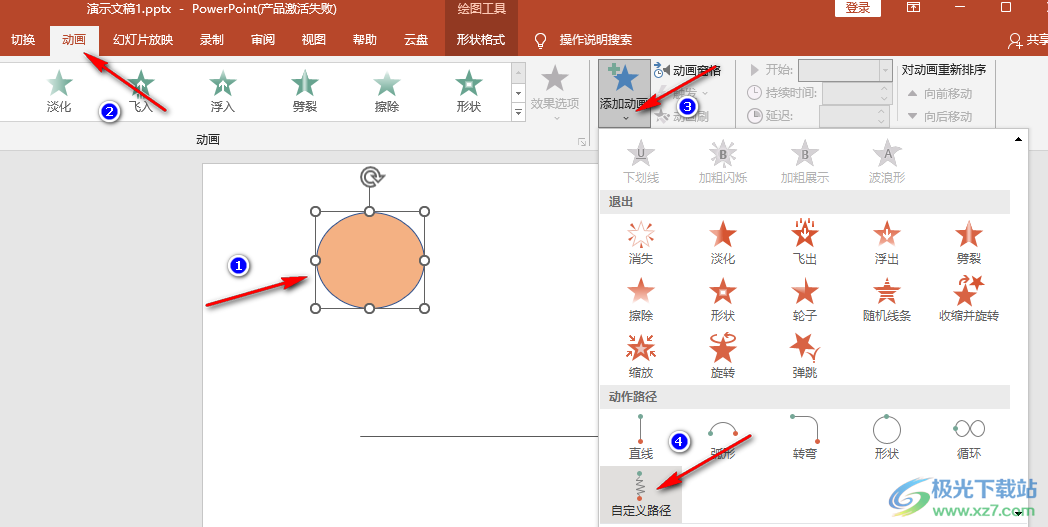
5、第五步,點擊自定義路徑選項之后,我們在幻燈片頁面中就可以使用鼠標繪制自己需要的運動路徑了,繪制結束之后雙擊頁面就能退出繪制,然后在幻燈片中就能看到自己繪制的路徑了
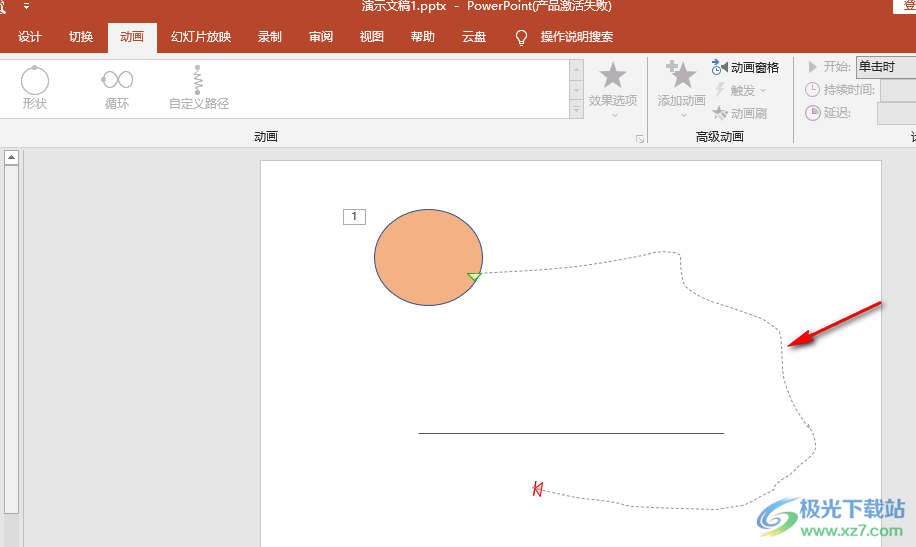
以上就是小編整理總結出的關于PPT設置動畫路徑的方法,我們在幻燈片中插入一個形狀,然后點擊形狀,再在動畫的子工具欄中打開“添加動畫”選項,接著在下拉列表中選擇“自定義路徑”選項,最后在幻燈片中繪制好路徑即可,感興趣的小伙伴快去試試吧。

大小:60.68 MB版本:1.1.2.0環境:WinXP, Win7, Win10
- 進入下載
相關推薦
相關下載
熱門閱覽
- 1百度網盤分享密碼暴力破解方法,怎么破解百度網盤加密鏈接
- 2keyshot6破解安裝步驟-keyshot6破解安裝教程
- 3apktool手機版使用教程-apktool使用方法
- 4mac版steam怎么設置中文 steam mac版設置中文教程
- 5抖音推薦怎么設置頁面?抖音推薦界面重新設置教程
- 6電腦怎么開啟VT 如何開啟VT的詳細教程!
- 7掌上英雄聯盟怎么注銷賬號?掌上英雄聯盟怎么退出登錄
- 8rar文件怎么打開?如何打開rar格式文件
- 9掌上wegame怎么查別人戰績?掌上wegame怎么看別人英雄聯盟戰績
- 10qq郵箱格式怎么寫?qq郵箱格式是什么樣的以及注冊英文郵箱的方法
- 11怎么安裝會聲會影x7?會聲會影x7安裝教程
- 12Word文檔中輕松實現兩行對齊?word文檔兩行文字怎么對齊?
網友評論